Altium Designer教程
发布时间:2024年01月14日
嘉立创下单教程
(一)安装嘉立创下单助手
1.首先打开商城搜索“嘉立创商城”找到这个界面,双击点入

2.点击右边白色 下载下单助手

3.注意观察右下角,会有以下界面,可以根据自己的需求选择安装PC端
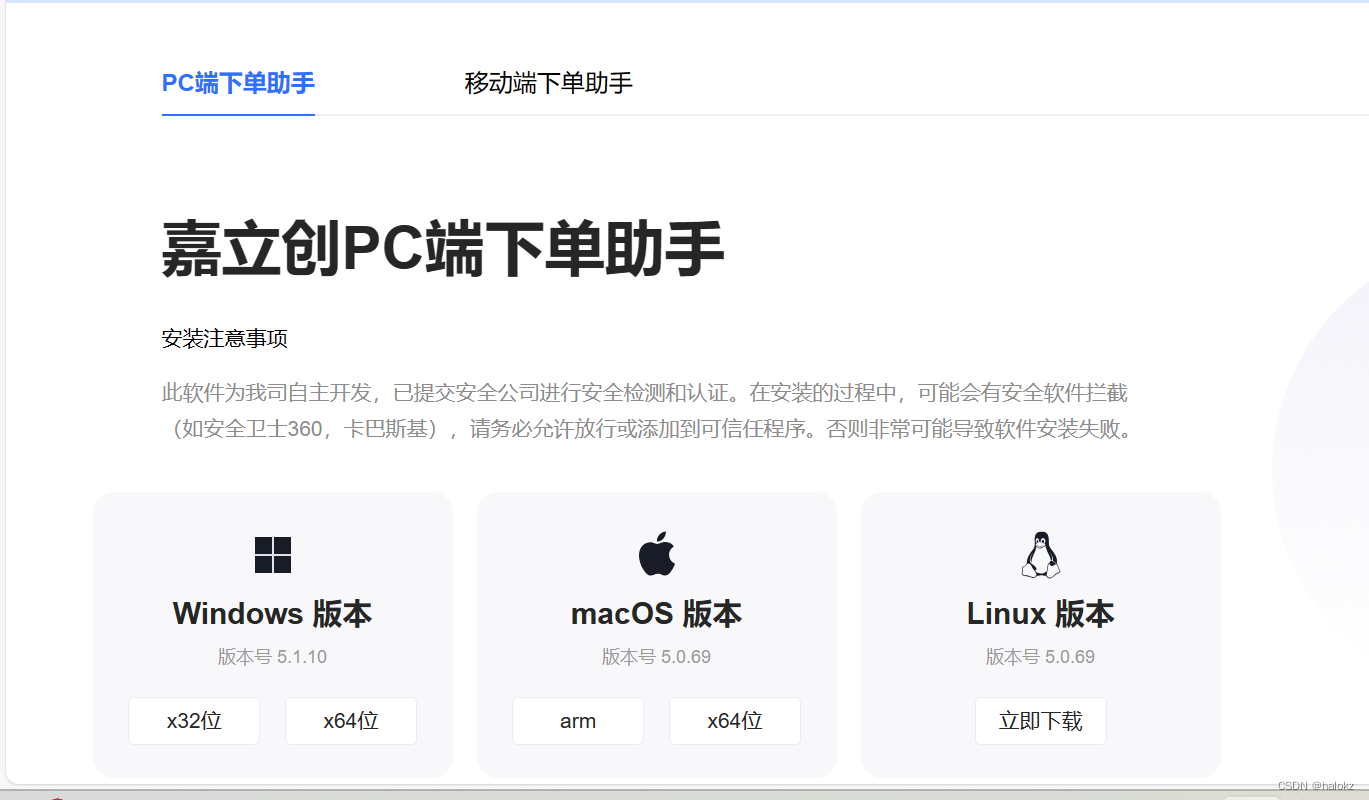
4.在下载里找到一下压缩包,并打开解压

双击以下应用程序,进入安装下单助手状态。

关闭开机启动的勾选
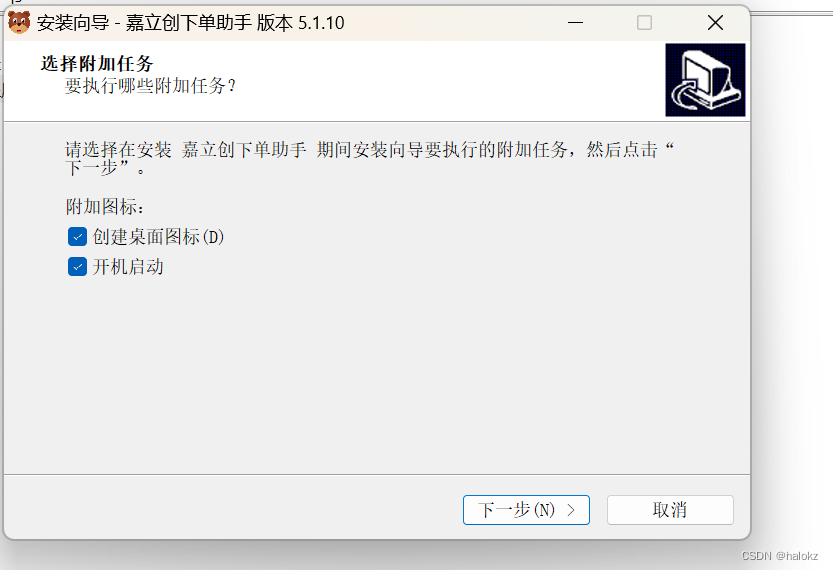
点击安装

6.桌面出现以下图标即安装成功

(二)嘉立创助手下单教程
1.打开Altium Designer 找到一下PCB文件,点击另存为,存到桌面或者是自己存放AD的相关文件夹

2.记住文件路径,一会儿下单和要找到 点击保存

3.按照以下步骤压缩PCB文件,因为立创下单助手需要交rar或者是zip的压缩包

4.双击桌面图标,选择登陆方式
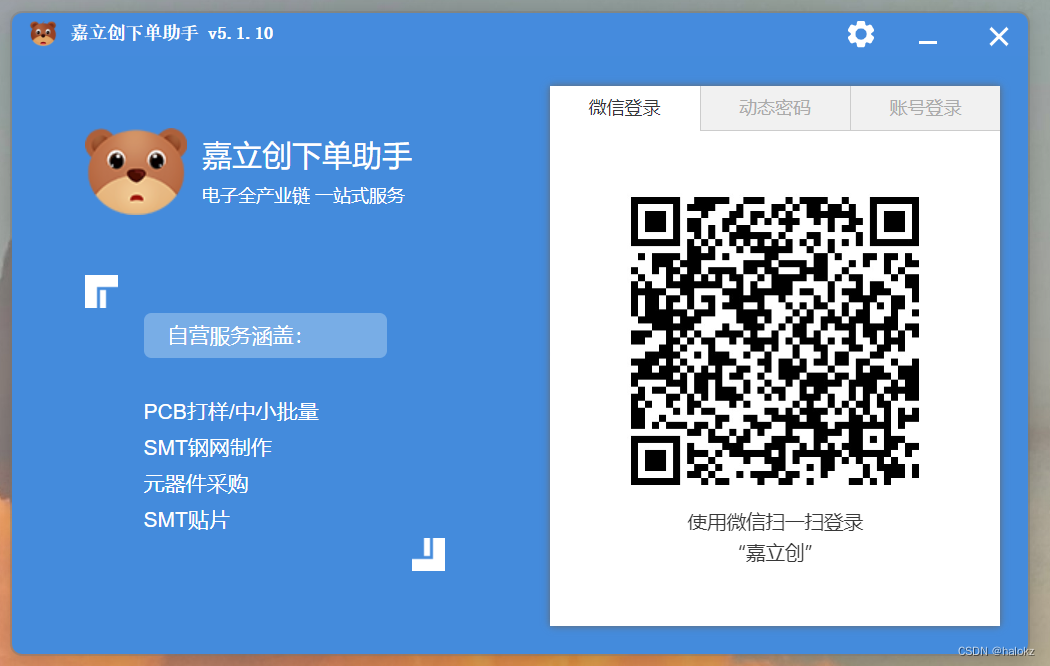
5.左上角PCB/FPC下单
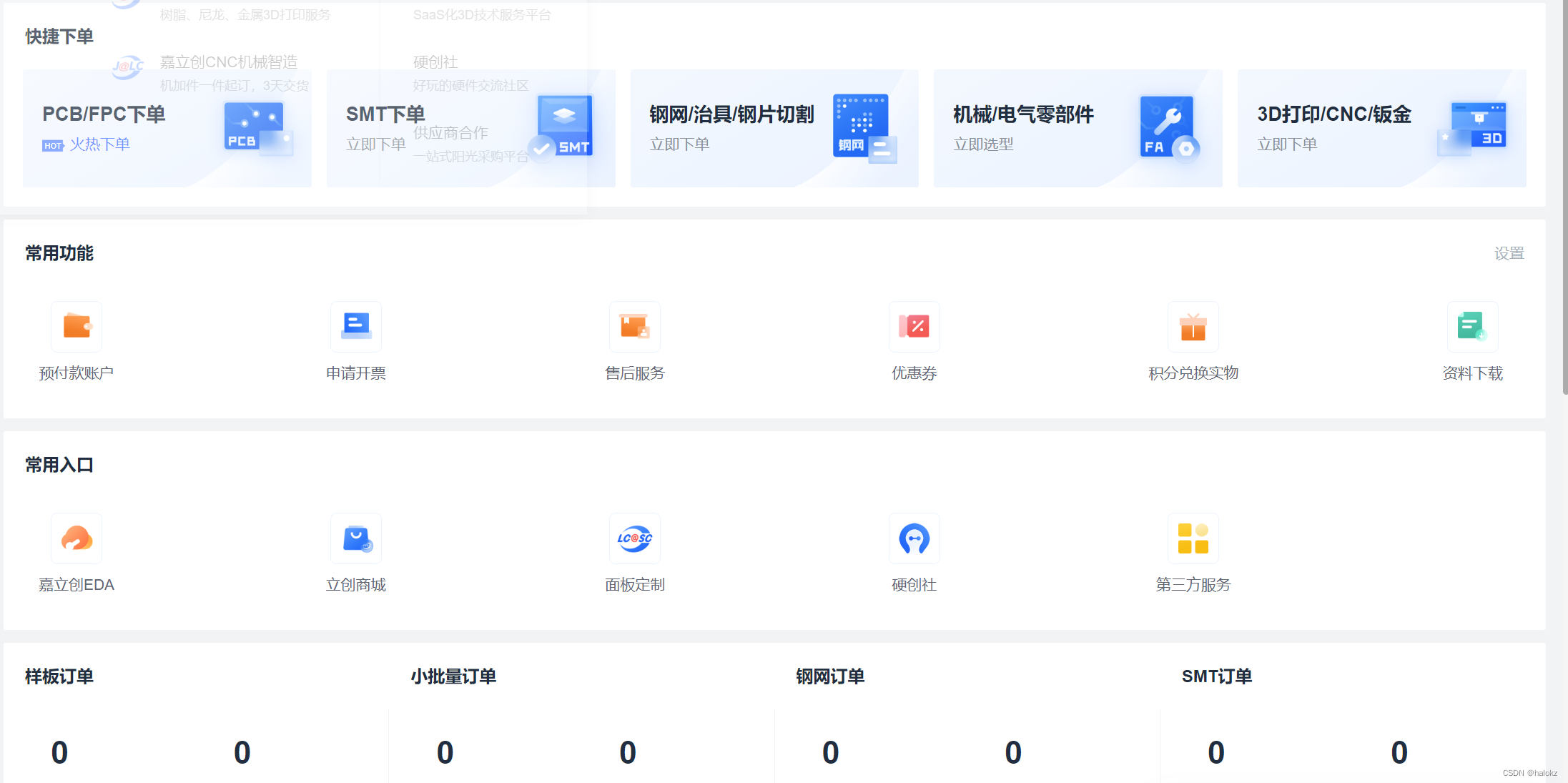
6.点击PCB下单
7.按照刚刚压缩包存放的路径,找到压缩包,并上传
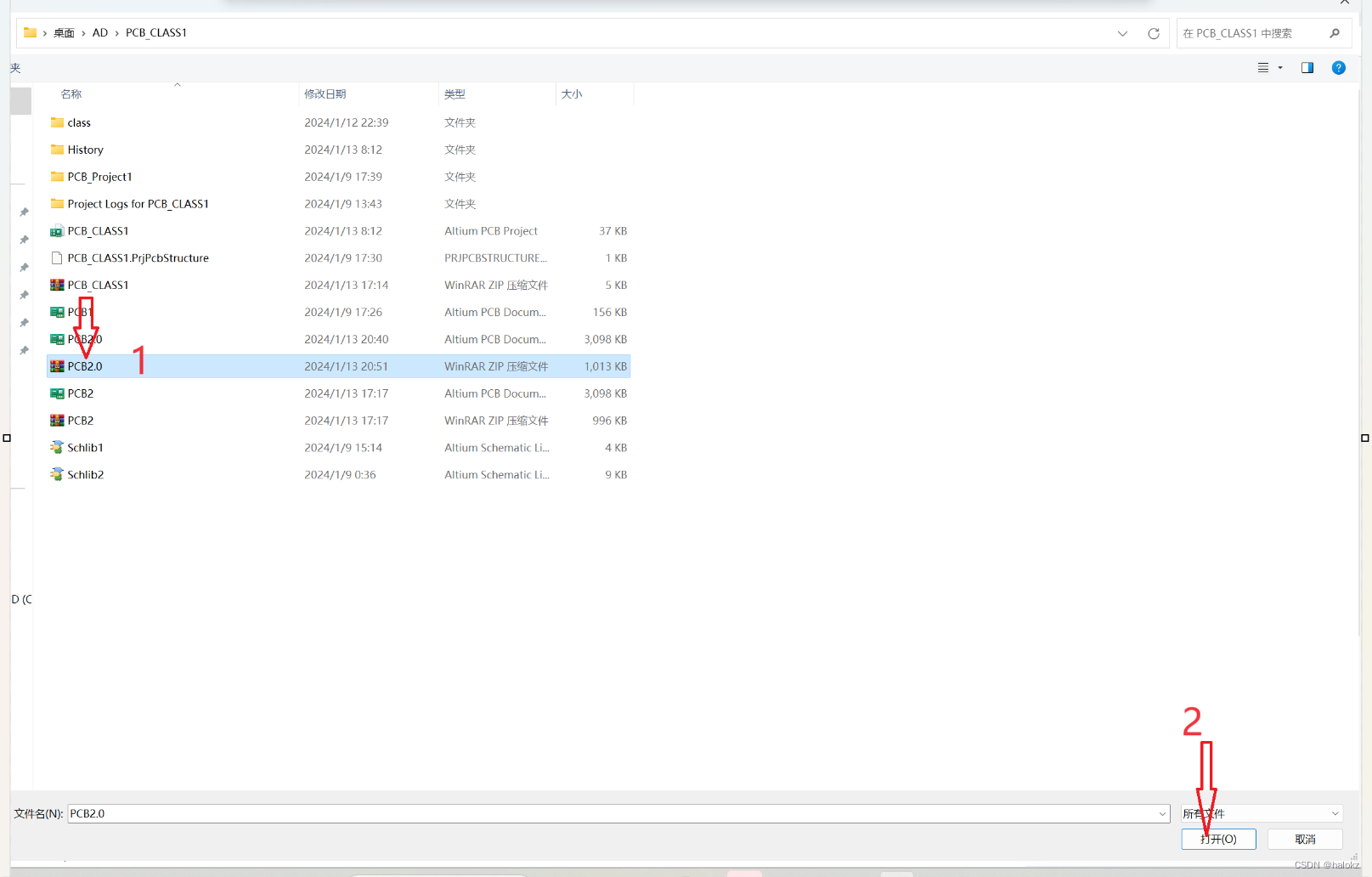
8.等到两个100%出现即可根据自己要求选择板子层数、尺寸、数量,然后按立即下单
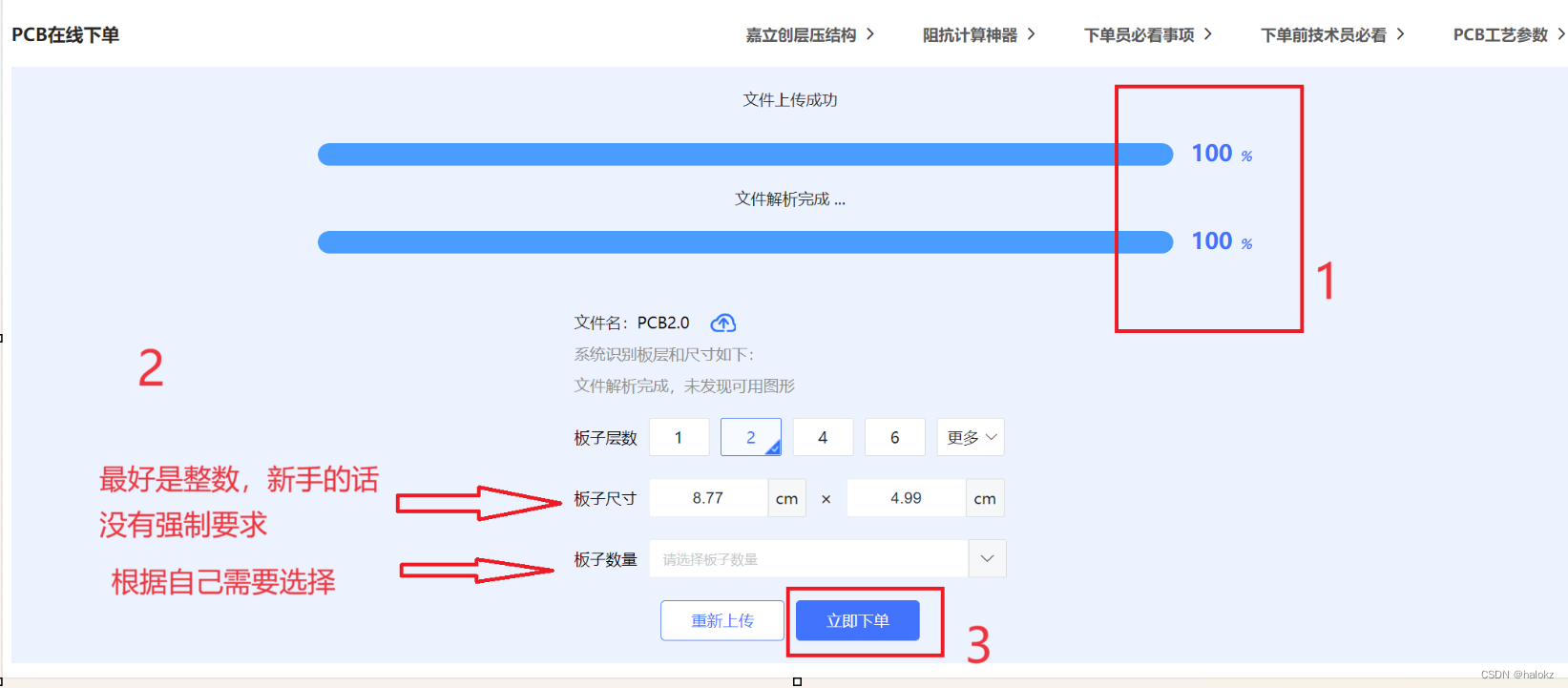
9.选择FR-4材料
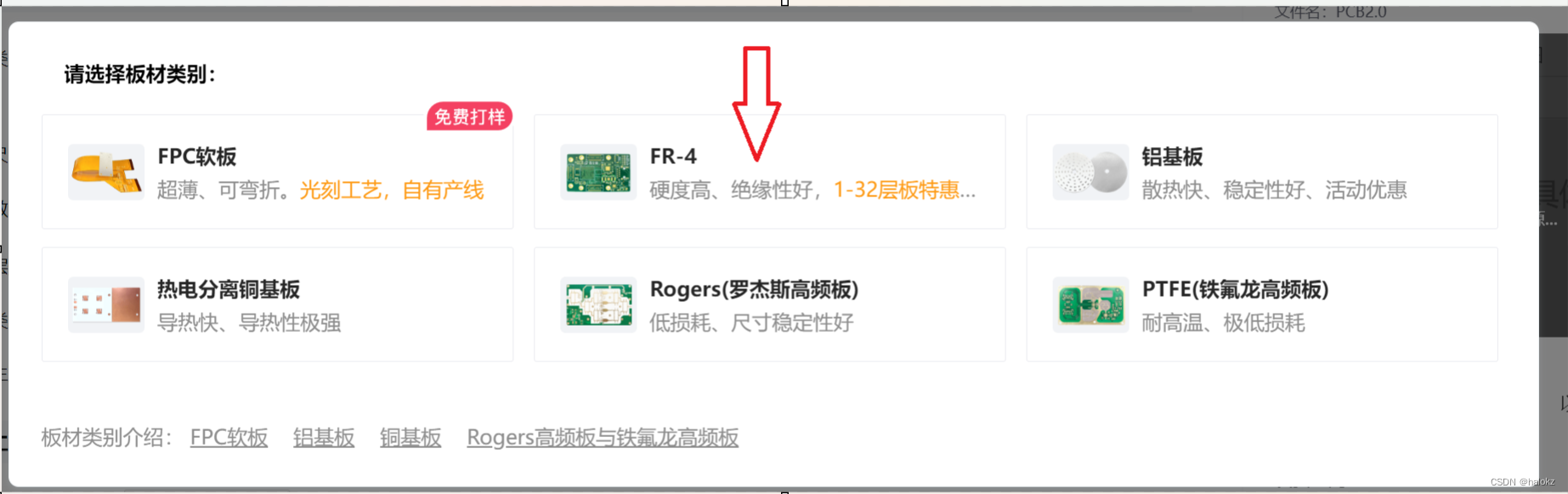
10.选择不需要确认生产稿
出货方式选择单片?
颜色可以按照自己的喜好选择,不过绿色最快
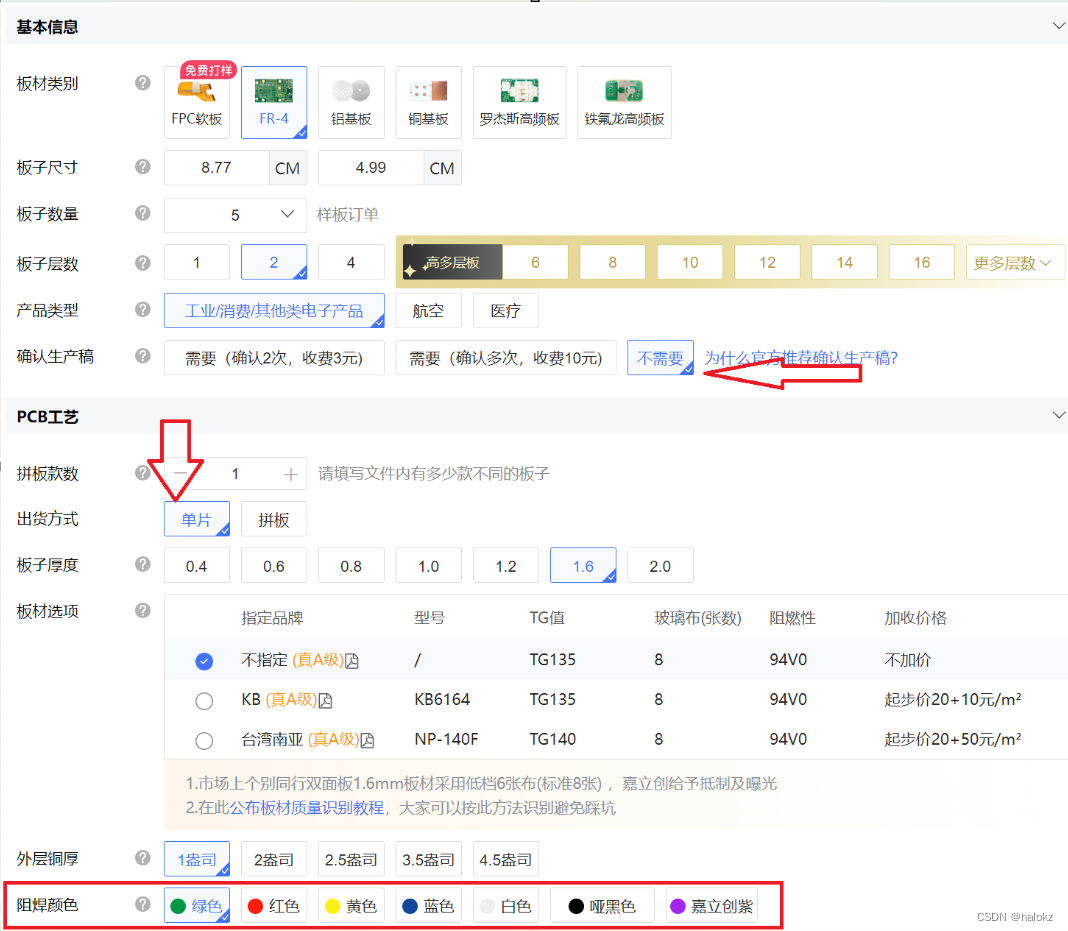
11.选择 按标准合同常规处理、接受打叉板(意思是厂家画错的板子也一起给你寄过来)
选择指定生产基地就按照你自己的需求去选
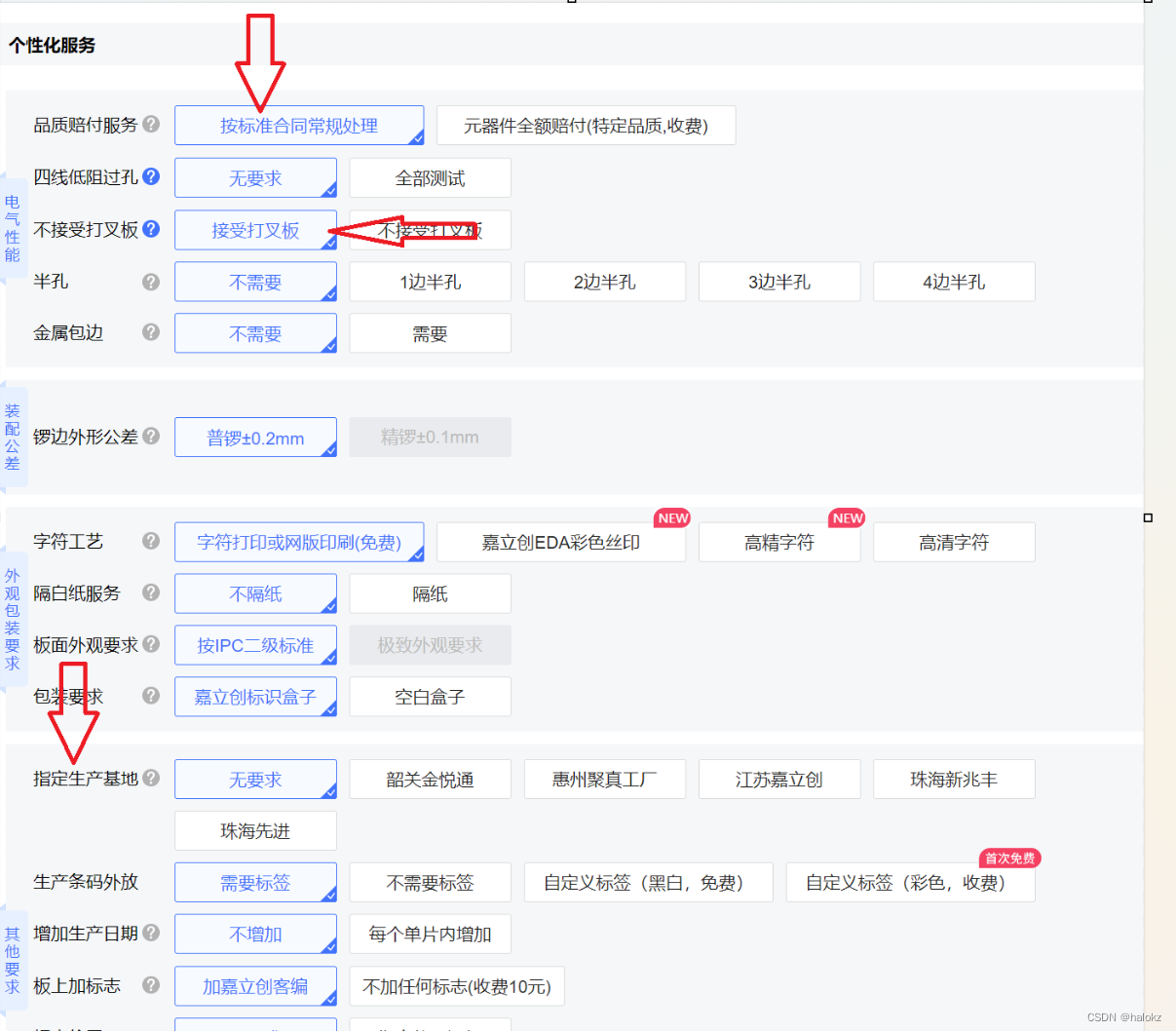
12.按照以下步骤选择相关内容
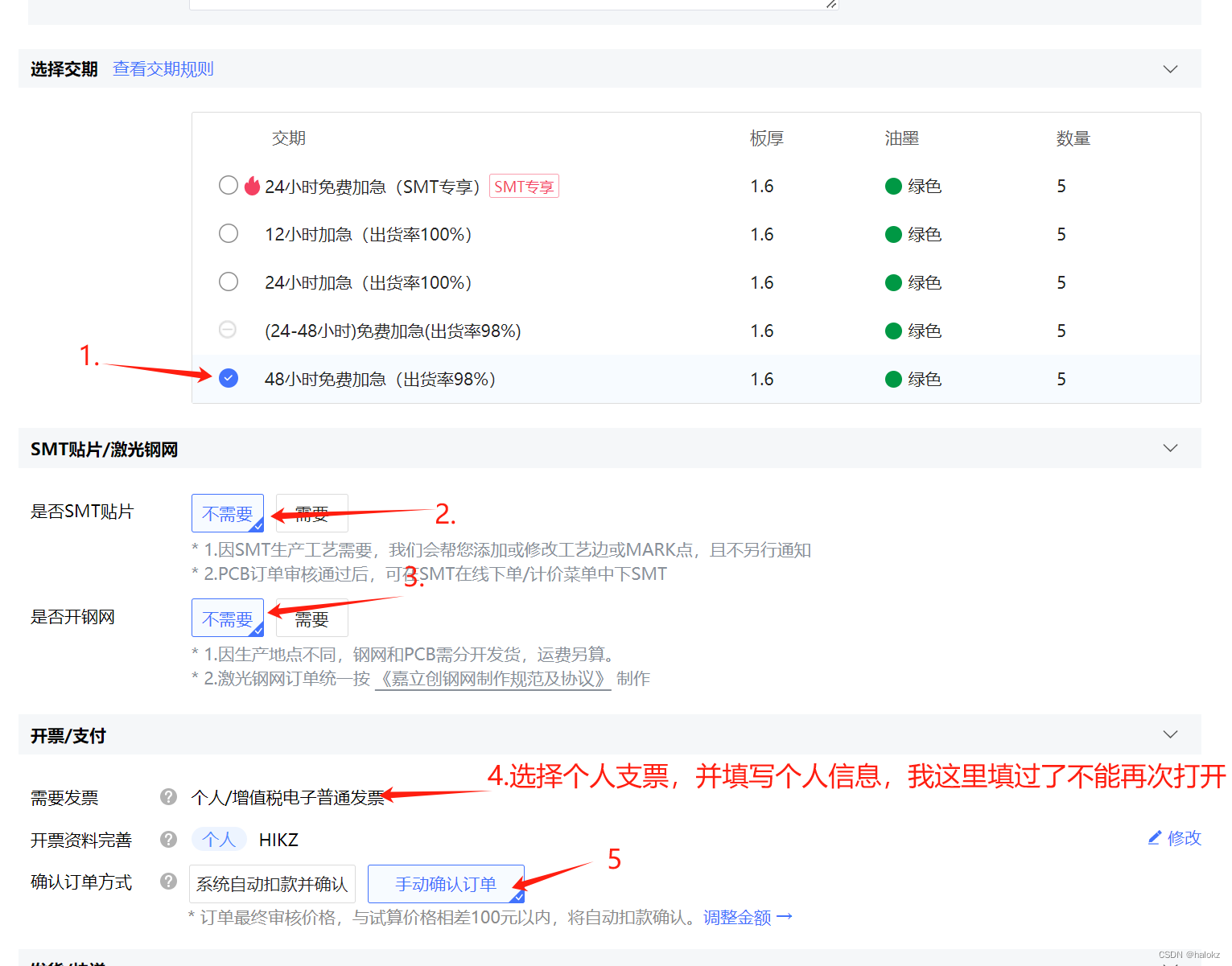
13.就要胜利了
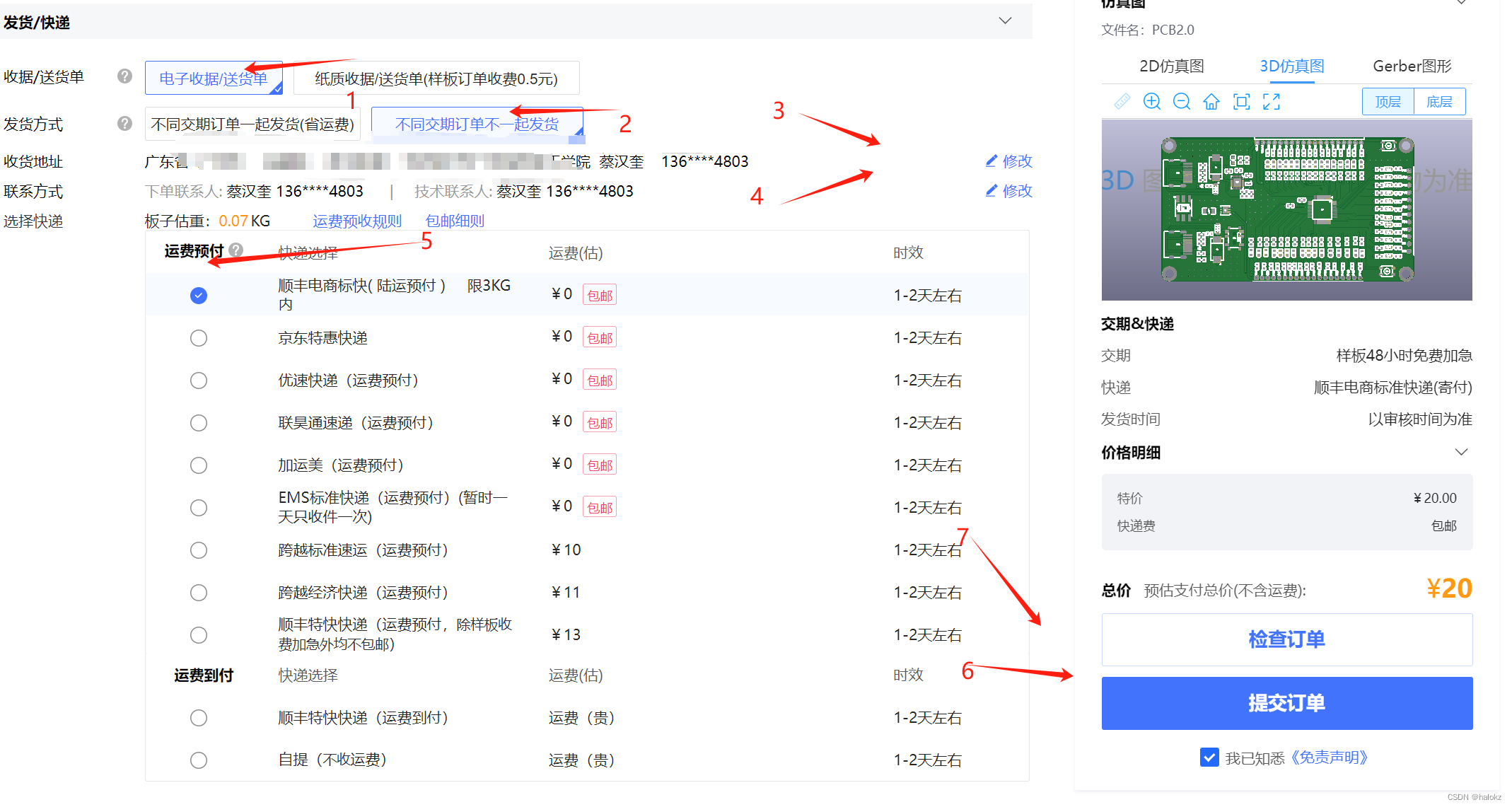

14.恭喜啦 !!!下单成功? 等待审核过了支付就好了
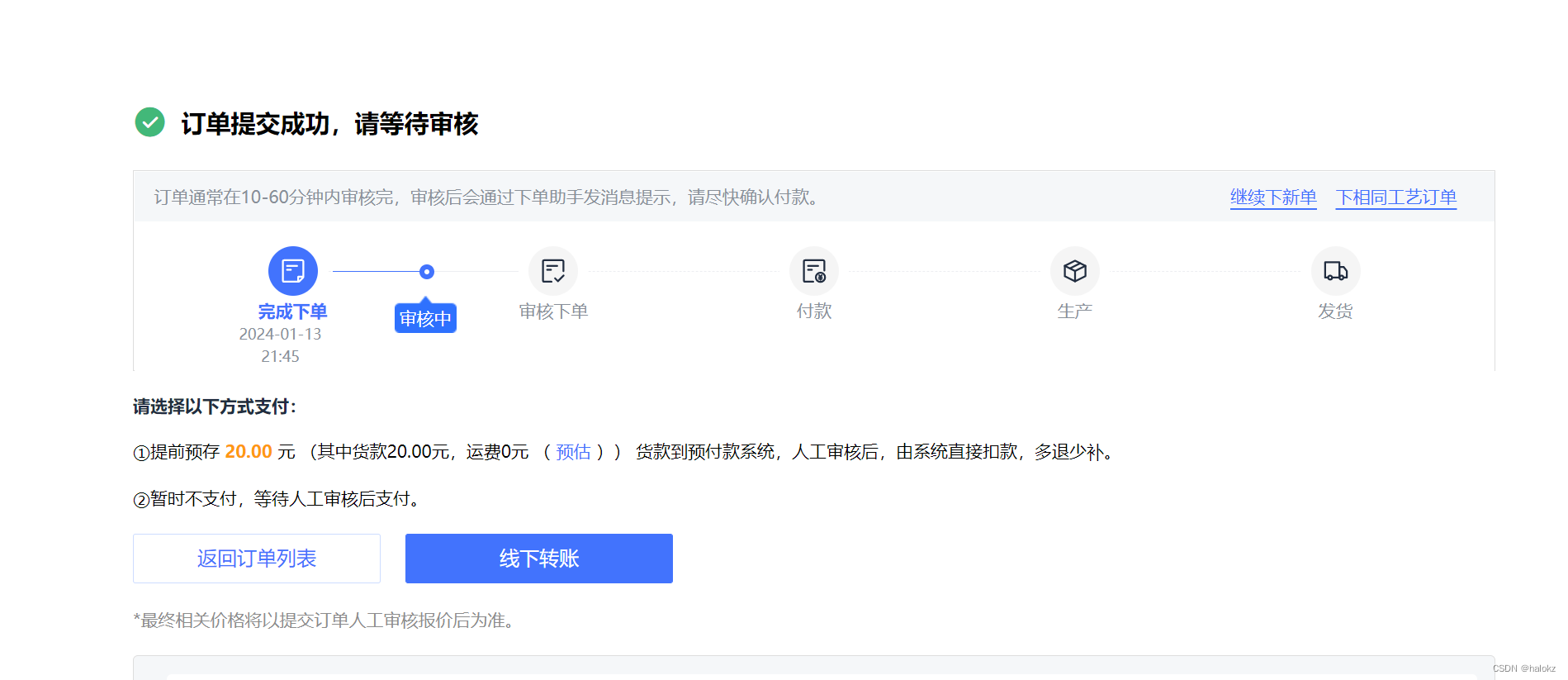
制作不易,转载需经过同意!!!
文章来源:https://blog.csdn.net/halokz/article/details/135575002
本文来自互联网用户投稿,该文观点仅代表作者本人,不代表本站立场。本站仅提供信息存储空间服务,不拥有所有权,不承担相关法律责任。 如若内容造成侵权/违法违规/事实不符,请联系我的编程经验分享网邮箱:chenni525@qq.com进行投诉反馈,一经查实,立即删除!
本文来自互联网用户投稿,该文观点仅代表作者本人,不代表本站立场。本站仅提供信息存储空间服务,不拥有所有权,不承担相关法律责任。 如若内容造成侵权/违法违规/事实不符,请联系我的编程经验分享网邮箱:chenni525@qq.com进行投诉反馈,一经查实,立即删除!
最新文章
- Python教程
- 深入理解 MySQL 中的 HAVING 关键字和聚合函数
- Qt之QChar编码(1)
- MyBatis入门基础篇
- 用Python脚本实现FFmpeg批量转换
- PCIE-1553B板卡 MIL-STD-1553B总线接口卡 PCIe 1553B通信模块
- 别再被忽悠!如何挑选物有所值的知识付费平台?
- 壹基金“安全家园”项目瑞金市城北社区志愿者救援队成立
- 职业性格测试与求职应聘者的关系
- 【形式语言与自动机/编译原理】CFG->Greibach->NPDA(1)
- Jenkins持续集成自动化测试
- Linux系统Shell脚本编程之条件语句
- Docker安装Grafana
- Git和SVN
- 构建一个安全可靠的身份认证中心和资源服务中心:SpringSecurity+OAuth2.0的完美结合